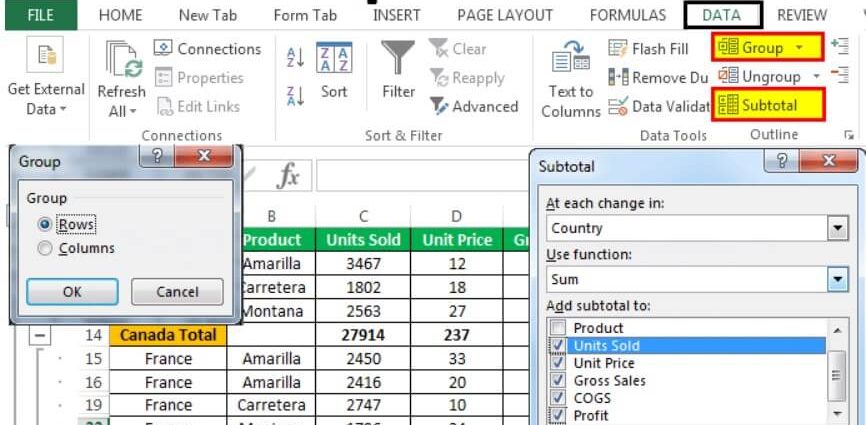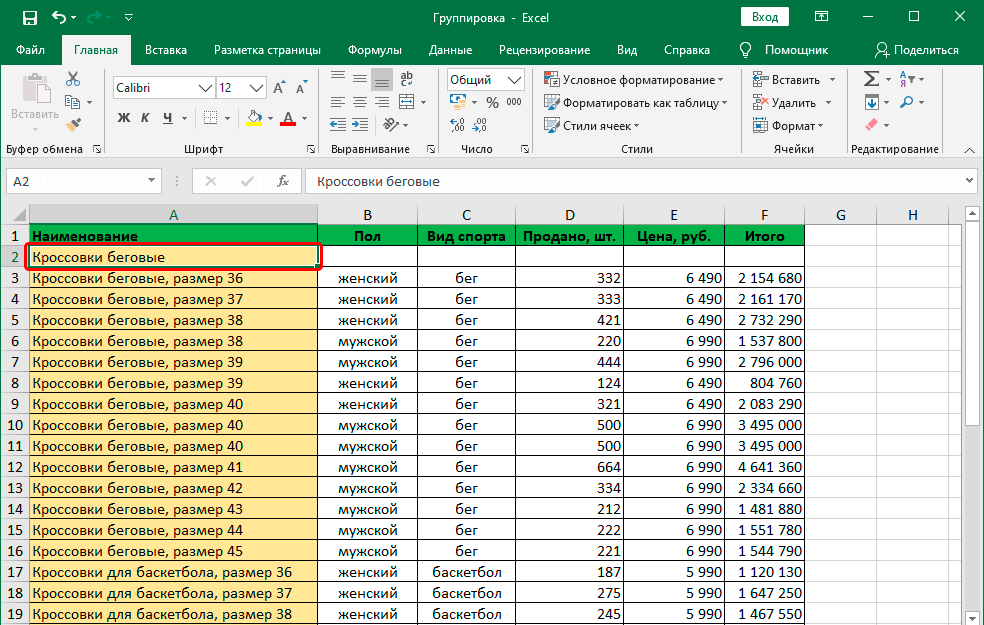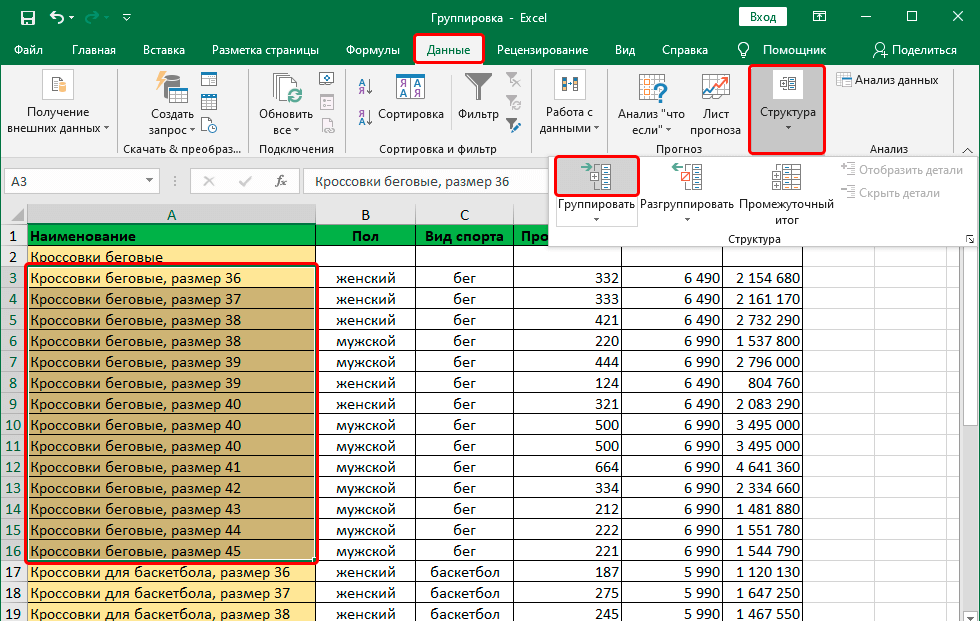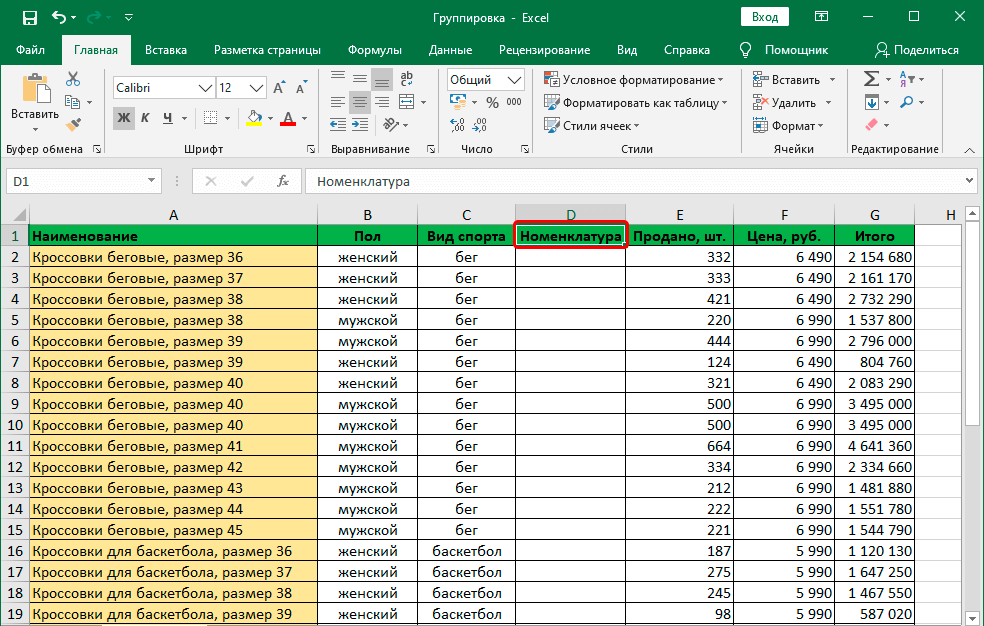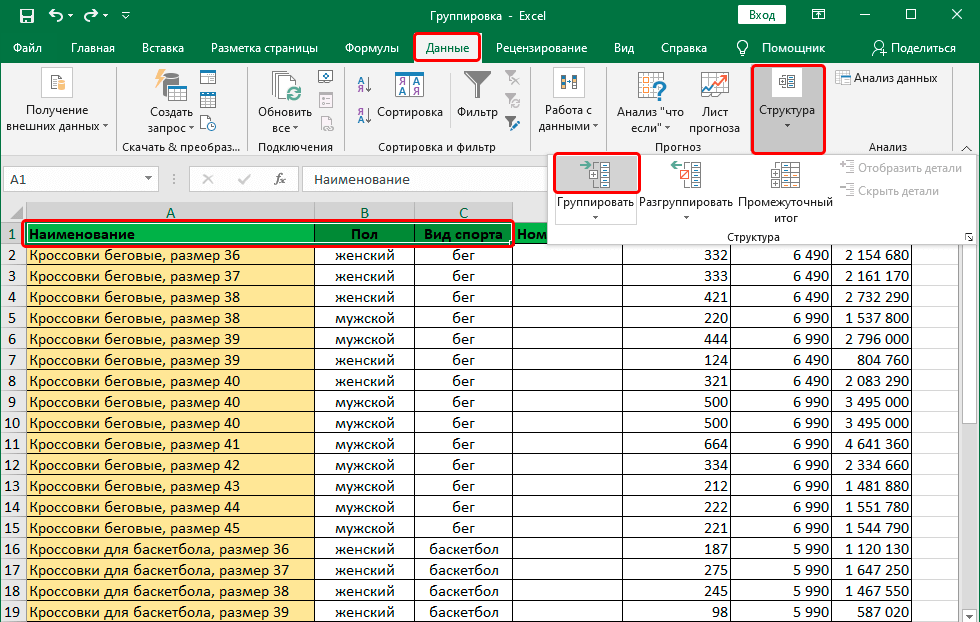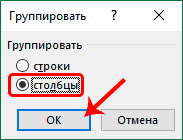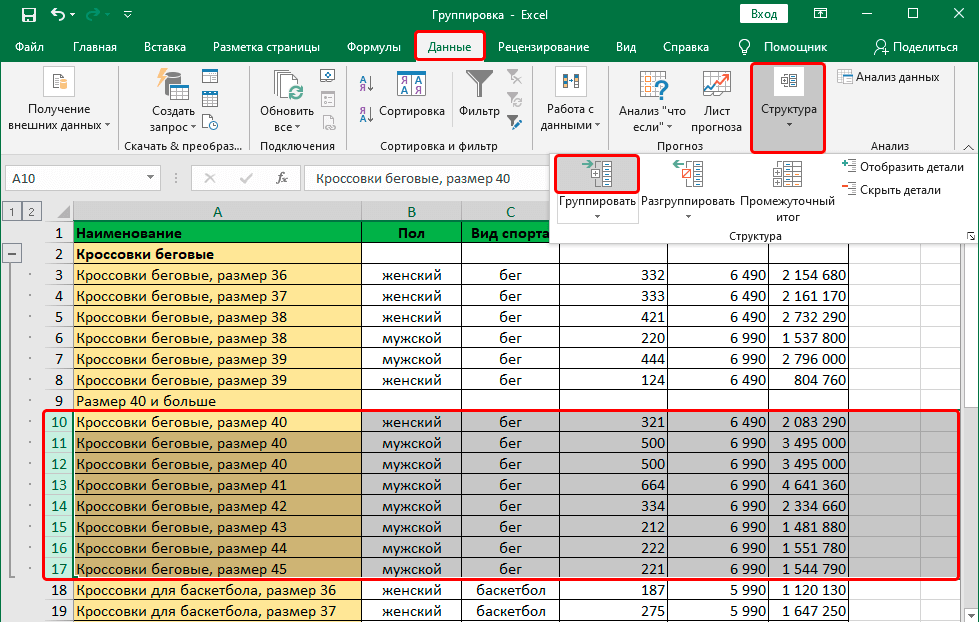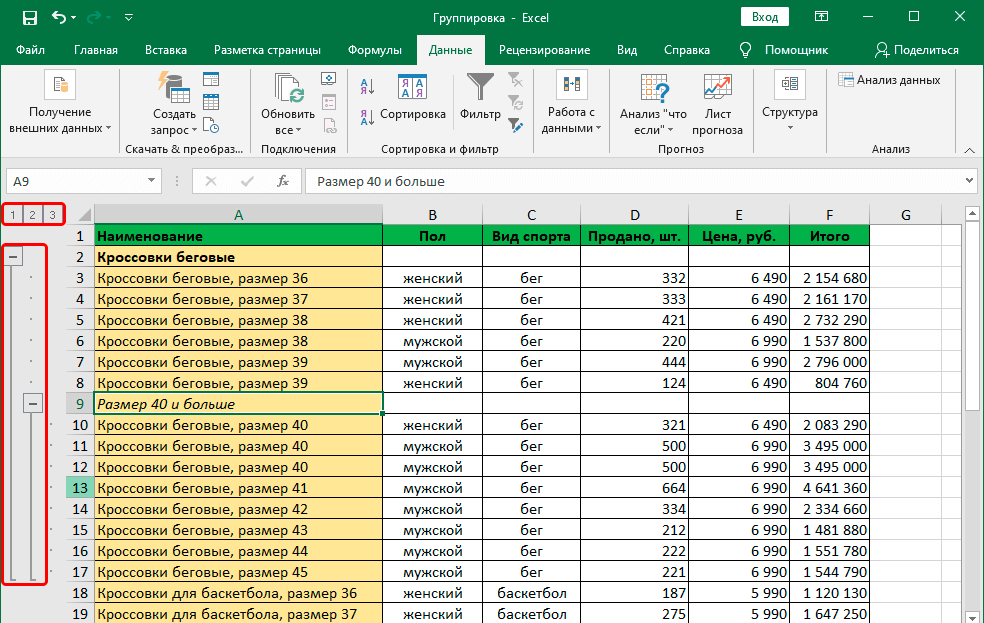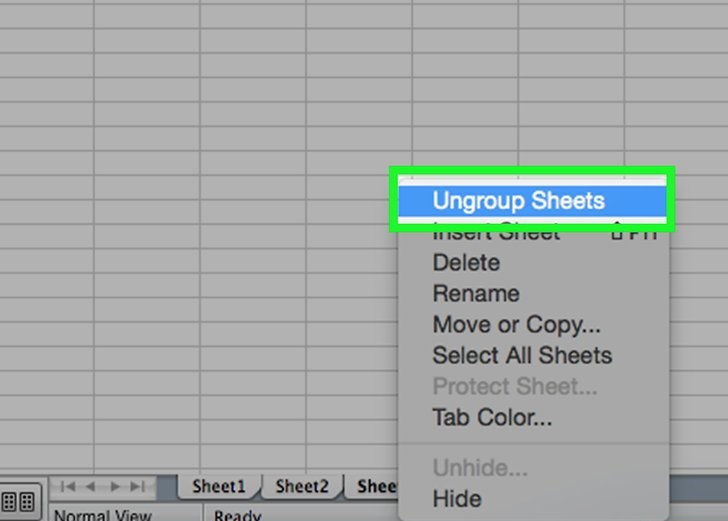現在是信息時代。 人們每天必須處理的數據量越來越多。 這適用於生活的所有可能領域,包括工作。 現在有越來越多的人類活動領域迫切需要快速處理大量信息的能力。
允許您執行此操作的 Excel 功能之一是分組。 事實是,結構化信息並非有助於處理所有可用數據,而僅有助於處理小部分。 如果您將相同類型的信息打包在一個塊中,那麼對於計算機和個人自己來說都更容易。 幾乎沒有一個領域不需要信息的結構化:
- 銷售數據處理。 倉庫定期接收大量不同成本、重量、供應商、名稱等的各種商品。 結構化數據可以更輕鬆地瀏覽所有這些信息。
- 學習。 教育和自我教育的質量與信息結構的好壞密切相關。 因此,如果您正確地將相同類型的數據並排排列,則不僅可以更輕鬆地執行與統計相關的實際任務,還可以更輕鬆地執行理論任務、組織作業等。
- 會計報告。 會計師經常需要處理數字,每個數字都與其他數字有聯繫。 並且為了更方便地處理大量相互關聯的值uXNUMXbuXNUMXb和不同類型的信息,使用數據分組非常方便。
此外,數據分組功能允許您隱藏過時的信息。 讓我們看看它是如何工作的以及如何使用它。
如何設置功能參數
要使用數據分組,您必須首先對其進行配置。 為此,請轉到“數據”選項卡並在那裡找到“結構”選項。 接下來,將出現一個彈出面板,您需要在其中找到右下角的按鈕。
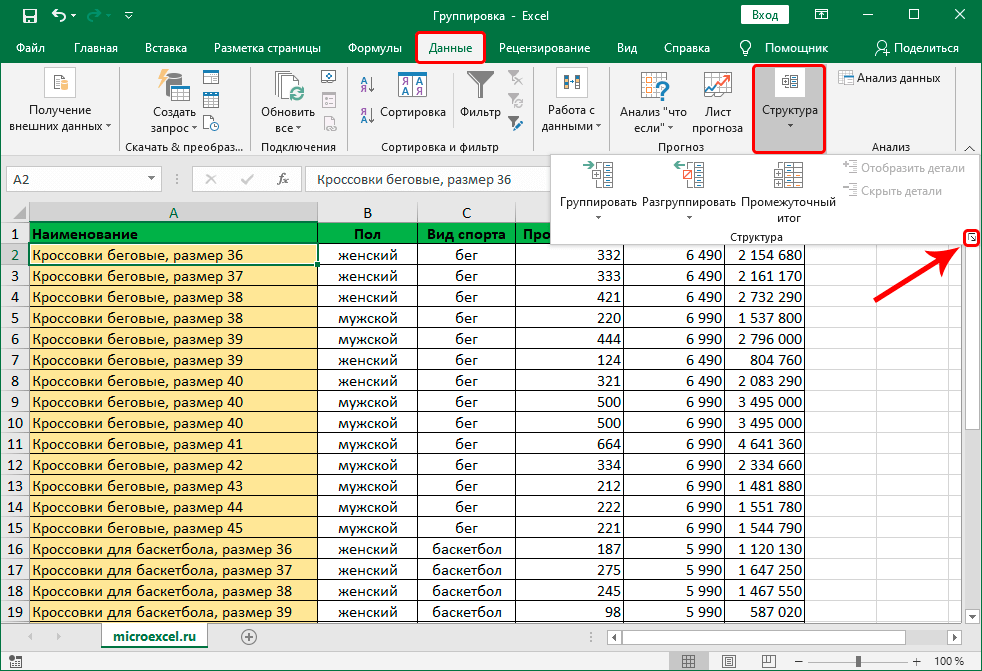
之後,將出現一個窗口,您需要在其中選擇適當的複選框並按 OK 鍵。 這些設置控制數據的顯示方式。
重要事項: 在實踐中,許多人發現在數據下顯示總計相當不方便。 因此,您可以不選中此框。 還建議選中“自動樣式”框。
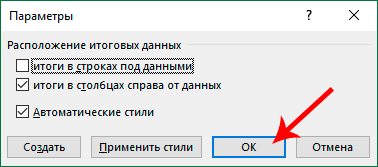
完成這些步驟後,您可以立即開始對信息進行分組。
如何按行對數據進行分組
現在讓我們弄清楚在實踐中需要做什麼來對行進行分組。
- 在我們要分組的行的上方或下方創建一個新行。 這完全取決於在前一階段選擇了哪種顯示結果的方法。
- 下一步是在添加行的左上角單元格中創建表格標題。 這將是在特定基礎上共同的單元格將組合到其中的組的名稱。

- 選擇新創建的行下方或上方區域中的所有單元格(取決於我們在第一步中所做的)。 之後,我們在數據選項卡上查找“結構”按鈕,並在那裡找到“組”選項。 重要的是不要單擊彈出面板中的箭頭或命令名稱,而是單擊圖標。

如果您仍然單擊向下箭頭,則會出現一個附加菜單,您可以在其中選擇分組功能或創建結構。 在這個階段,我們主要對分組感興趣。
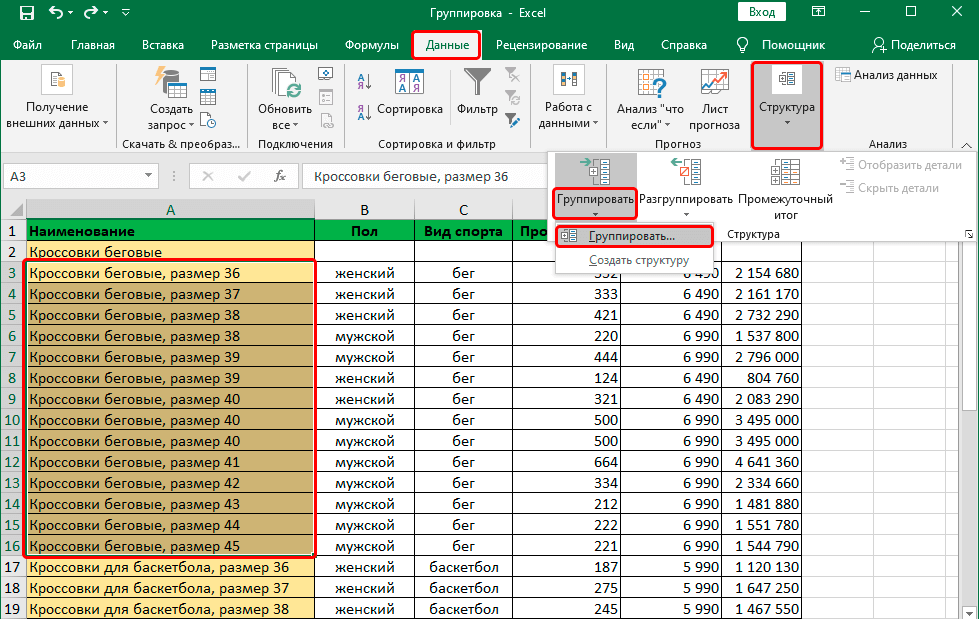
之後,我們選擇將進行分組的主要特徵。 它可以是行或列。 如果您不更改任何內容,則默認選擇第一項。 在我們確保根據需要設置設置後,我們需要通過按 OK 按鈕來確認我們的操作。 由於我們是按行分組的,所以我們不需要更改任何內容,我們只需要仔細檢查即可。
重要事項: 如果在開始對對象進行分組之前,您在坐標面板上選擇的不是單元格,而是整列或整行,則不會出現此對話框。 該程序將自己弄清楚要做什麼。
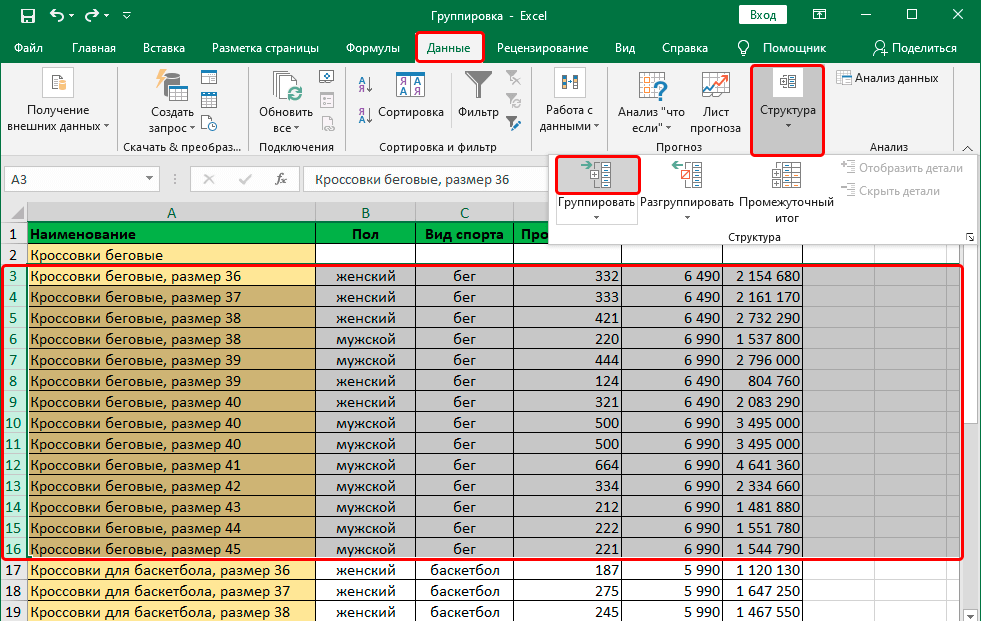
線被分組的事實,我們可以通過坐標面板上的減號來理解。 這告訴我們數據已被披露。 現在我們可以通過單擊此圖標或單擊稍高一點的 1 按鈕來隱藏它們(它表示分組的程度)。
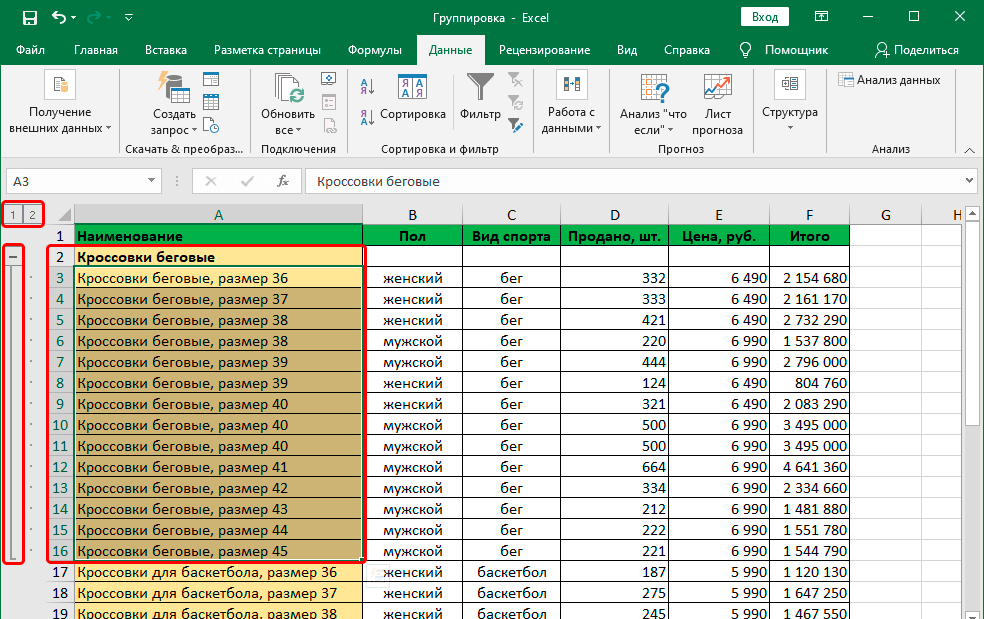
我們看到線條被隱藏了,減號變成了加號。 要打開所需的行,您可以單擊它,然後程序將自行完成。 如果您需要展開所有線條,則需要單擊“2”按鈕,在本例中位於坐標面板的頂部。
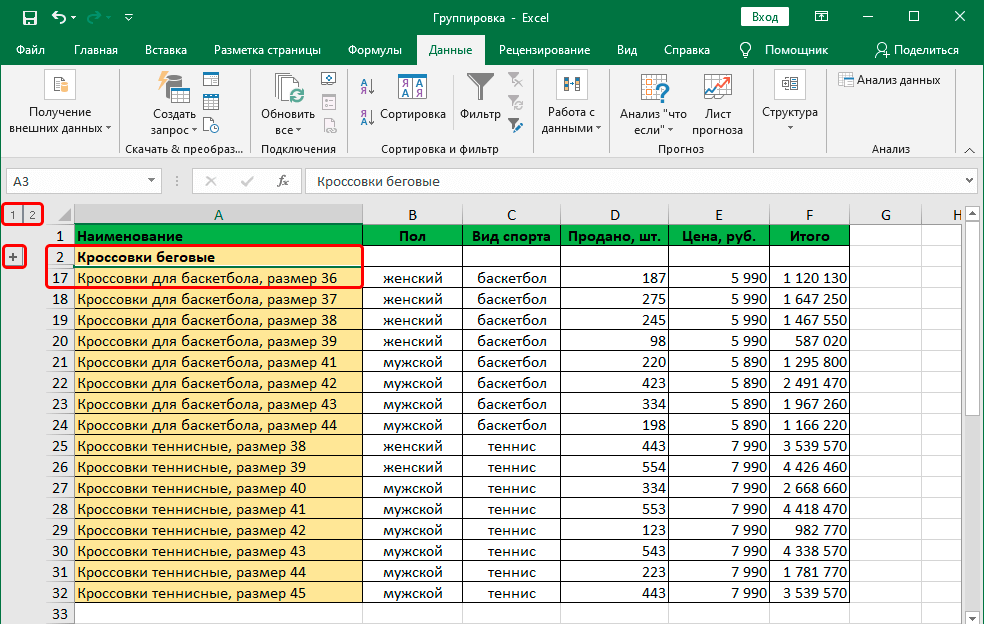
如何對列進行分組
要對列進行分組,操作的算法大致相同:
- 根據我們在設置中選擇的選項,我們需要在將要分組的區域的左側或右側插入一個新列。
- 我們在出現的列的最上面的單元格中寫下組的名稱。

- 我們選擇所有需要分組的列(只保留我們在第一階段添加的列),然後按照與上述算法相同的方式單擊“分組”按鈕。

- 現在我們需要單擊小窗口中的“列”項,然後單擊“確定”按鈕。

- 祝你好運。
注意事項。 就像分組行時一樣,如果我們在水平坐標欄中選擇整列,我們不會得到一個小對話框。
如何進行多級分組
Excel 是一個函數式程序,但它的可能性並不以單級分組結束,如上面的示例中所述。 還可以按多個級別對單元格進行分組。 這是通過以下方式完成的:
- 首先,以上述方式創建主組。 然後將向其中添加子組。
- 之後,我們確保主組已打開。 在其中,我們還執行上述操作。 具體步驟取決於此人是在處理行還是列。

- 因此,可以創建多個級別的組。

取消分組數據的說明
當不再需要以前創建的組或子組時,可能會出現一種情況。 為此有一個單獨的功能——“取消組合”。 要實現它,您需要執行以下步驟:
- 選擇屬於組的元素。
- 打開“數據”選項卡。
- 我們在那裡找到“結構”組,用下面的箭頭打開它。
- 在那裡,單擊“取消組合”按鈕。 點擊圖標非常重要,而不是銘文。
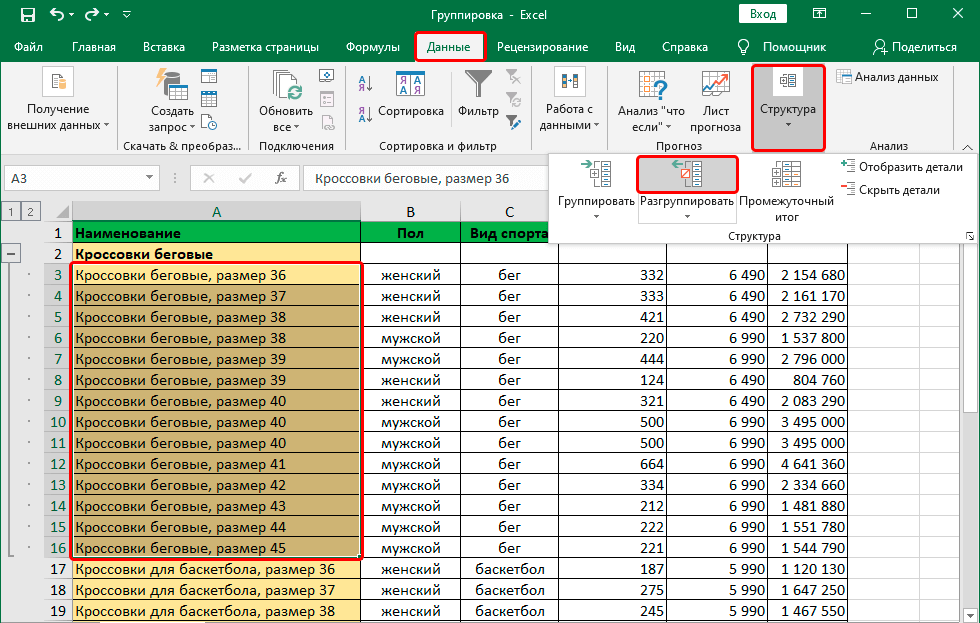
接下來,我們選擇我們想要取消組合的確切內容。 我們根據之前分組的內容選擇合適的項目。 完成操作後,按 OK 按鈕。
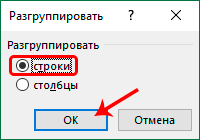
注意! 如果在此之前進行了多級分組或創建了幾個不同的組,則應分別對其進行改革。
在這裡,我們也收到了這樣的結果。 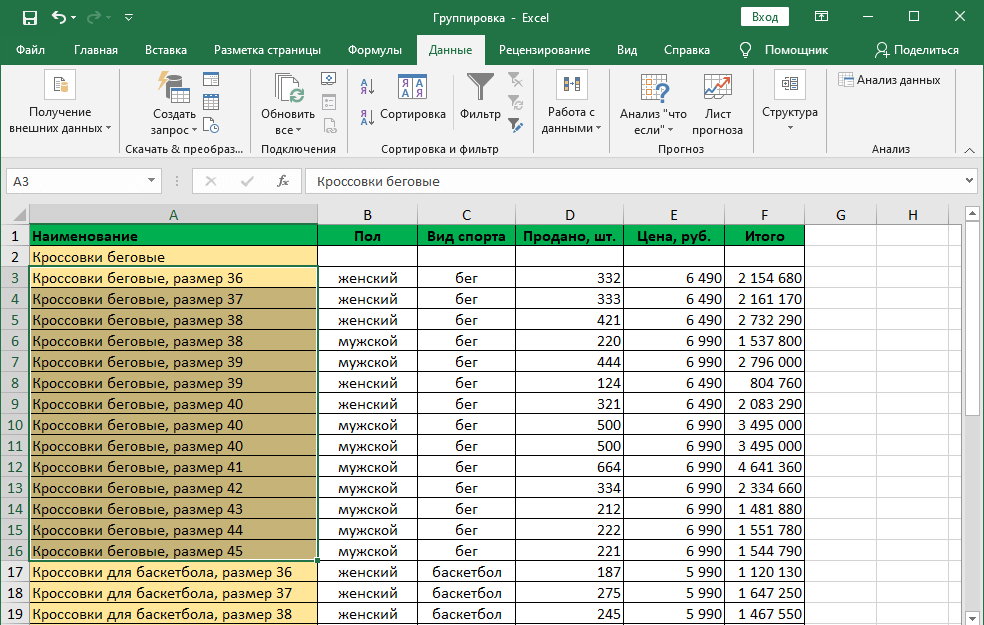
這是對單元進行分組的通用算法,但與任何業務一樣,存在許多細微差別。 讓我們更詳細地看看它們。
如何取消組合工作表
有時可能需要取消組合工作表。 為此,您必須執行以下操作序列:
- 首先,我們找到那些已分組的工作表。 如果工作表已經預先分組,它們將顯示為相同的顏色或標題為粗體。
- 之後,您需要右鍵單擊組中的一張工作表,然後單擊上下文菜單中的“取消組合工作表”按鈕。 現在它們將被取消分組,並且所有更改都將獨立於其他更改。

取消組合工作表的另一種方法是使用 Shift 鍵,然後單擊要取消組合的組中的活動工作表。 也就是說,您需要定義需要取消分組的組,然後單擊其中一個選項卡,然後在按住 Shift 鍵的同時單擊它。
進行更改後,您現在可以對一些工作表進行分組。 為此,請按 Ctrl 或 Cmd 鍵(第一個用於運行 Windows 的計算機,第二個用於 Apple 技術),並在按住按鈕的同時,交替單擊要組合成組的工作表。 之後,程序將為用戶做所有事情。
如何取消手動分組的數據
在取消分組單元格之前,您必須首先了解它們是如何分組的:手動或自動。 手動分組被認為是上述方法。 組的自動生成是使用某些功能創建的。 例如,在生成小計之後。 使用這個機會的事實可以從“中間結果”這一行中理解。
如果通過同名函數對數據進行分組 Excel中, 那麼為了解散它,您需要確保該組已部署。 如果沒有,那麼您需要單擊左側邊欄上的 + 按鈕。 部署組的事實,我們可以通過按鈕來判斷 - 在同一個地方。 當我們展開一個組時,我們開始看到隱藏的行和組。 之後,使用鍵盤或鼠標左鍵,選擇組中的所有單元格,然後 - 根據上述算法。
很少有人知道還有另一種方法可以取消手動分組的單元格 - 使用熱鍵.
為此,您必須首先選擇那些已分組的列,然後按 Alt + Shift + 左箭頭鍵。 如果工作是在 Mac OS 控制的計算機上進行的,那麼您需要使用組合鍵 Command + Shift + J。
如何取消自動分組的數據
如果在上一段中執行的檢查結果表明數據是自動分組的,那麼一切都會變得更加複雜,因為在這種情況下標準的取消分組功能將不起作用。 操作取決於具體執行數據分組的內容。 如果這是“小計”功能,則操作順序如下:
- 我們在主面板(或功能區,通常也稱為)上打開帶有數據的相同選項卡。
- 在我們點擊“小計”按鈕後(這正是我們需要做的第二步),我們將有一個窗口。 按鈕本身位於同一部分 - 結構。 之後,將出現一個窗口,我們需要在其中單擊“全部刪除”按鈕。 它可以在窗口的左下角或其他地方找到(取決於 Office 的版本和特定的電子表格程序)。
注意! 此方法不僅會刪除組,還會刪除小計。 因此,如果您需要保留它們,最好將組元素複製到另一個工作表並將它們用作未分組的元素。
強烈建議使用表對數據進行分組或取消分組的任何操作。 在執行此操作之前,您需要製作原始表的副本。 在這種情況下,如果某些事情沒有按計劃進行,您可以恢復文檔的原始視圖。
因此,Excel 具有非常廣泛的數據結構化功能。 當然,它不能為一個人做所有事情,但它可以讓您更方便地使用結構化數據組織工作。 其餘的必須由人來完成。 然而,這是一個非常實用的工具,對於那些必須處理大量數字和文本信息的人來說非常有用。